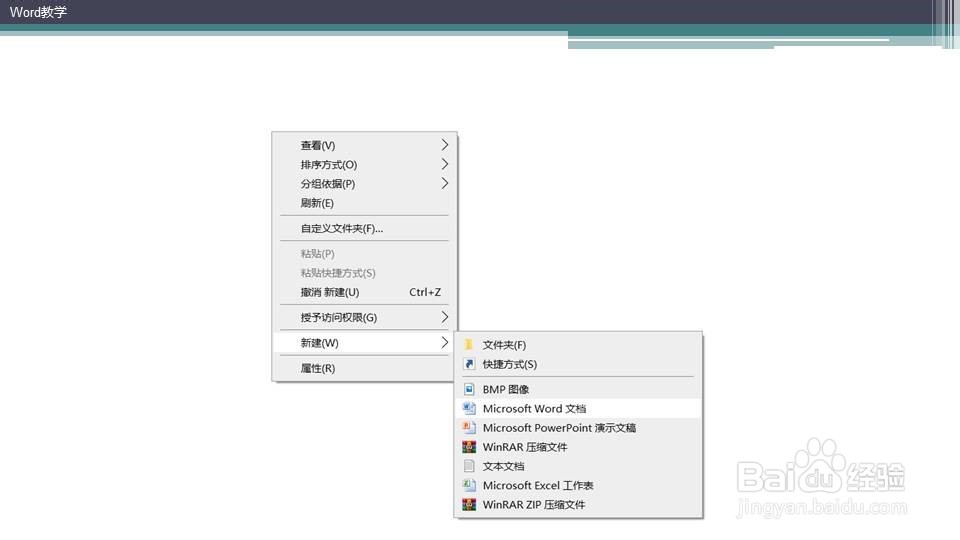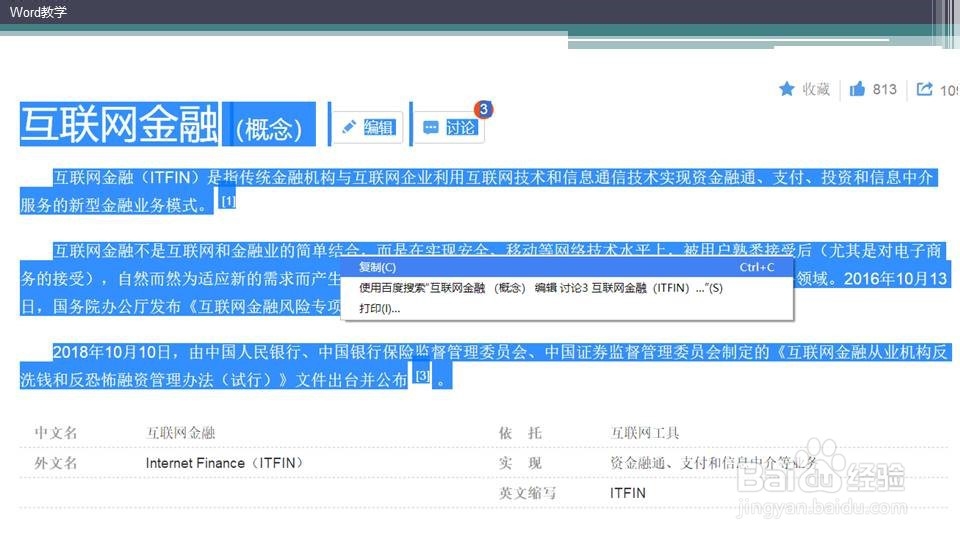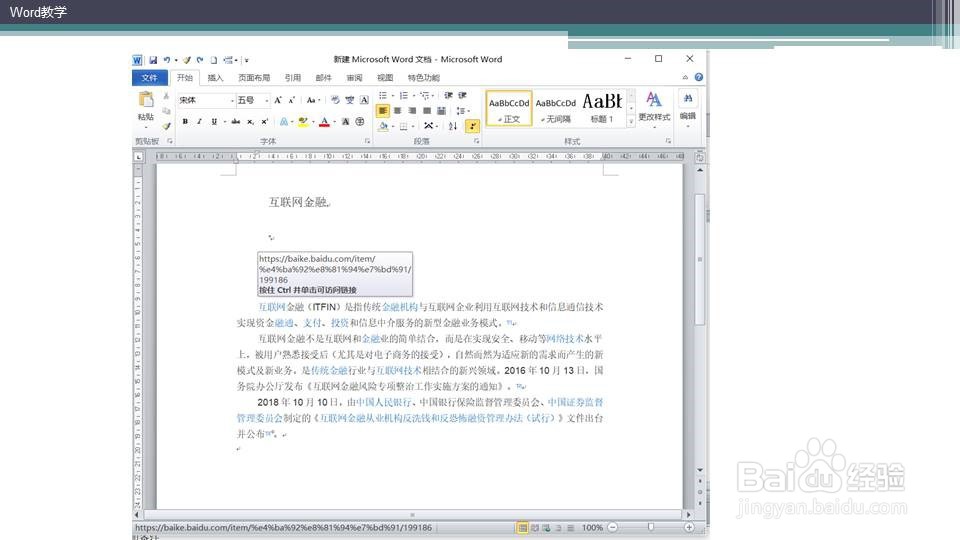1、在一个文件夹里面点右键选择新建一个空的word文档。
2、在这个文件夹里面可以看到刚才新建的word文档,可以给这个word文档进行命名。
3、通过百度搜索,在网上找到需要复制的材料。选中需要的文字信息,点右键选择复制。
4、在新建的文档,快捷键ctrl+c,将刚才复制的文字粘贴到新建文档中。
5、可以看到粘贴的材料中有很多淡蓝颜色的文字,就是有超链接的文字。将光标移过去,还能看到超链接的地址。
6、光标移动到有超链接的文字中,点右键,选择取消超链接。
7、将光标再次移动到有超链接的文字中,发现不再出现有超链接的地址,即已经完全取消其超链接。